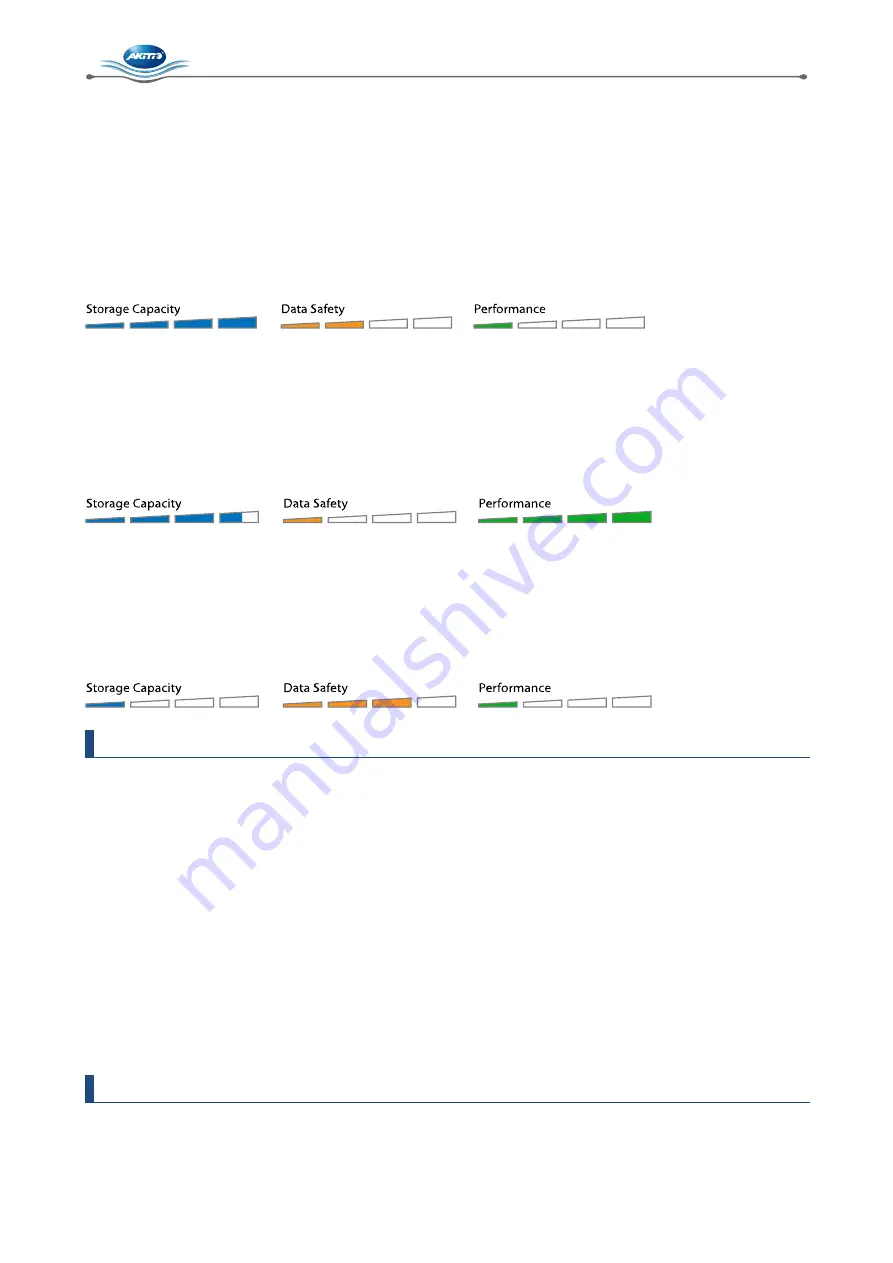
NT2 U3e Présentation
[3]
1.6 Modes RAID
Pour le RAID 0/1, des disques durs de capacité identique sont conseillés. Si les capacités sont
différentes, la quantité totale d'espace pouvant être utilisée dépend du lecteur de plus faible
capacité.
1.6.1 Non-RAID
Les lecteur s'affichent comme des volumes indépendants. Chaque lecteur peut être formaté et
accédé séparément. Si un lecteur tombe en panne, l'autre n'est pas affecté. Ce réglage n'offre
aucun avantage en termes de performances ou de redondance.
1 ou 2 lecteurs
1.6.2 RAID 0 - Striping disque
Les lecteurs s'affichent comme un seul et gros volume mais la taille totale dépend du lecteur de
plus faible capacité. Ce réglage s'utilise là où la vitesse et le principal objectif mais le RAID de
niveau 0 (également appelé striping) n'est pas redondant. Cette forme de grappe partage chaque
entité de données en segments sur plusieurs lecteurs ; les données étant écrites sans aucune
forme de contrôle de parité, ceci permet le taux de transfert le plus rapide parmi tous les modes.
En revanche, si un lecteur vient à être endommagé, la grappe complète peut devenir corrompue.
2 lecteurs
1.6.3 RAID 1 - Miroir disque
Les deux lecteurs s'affichent comme un seul volume mais avec seulement 50% de la capacité
totale utilisable, en fonction du lecteur de plus faible capacité. Le RAID 1 créée une copie exacte
(ou miroir) d'un jeu de données sur le second lecteur. Ceci est utile lorsque la fiabilité et la
sauvegarde priment sur la capacité de stockage. Si un disque vient à tomber en panne, il peut être
remplacé et les données sont automatiquement reconstruites.
2 lecteurs
Remarque
Pour que l'ordinateur puisse accéder aux volumes supérieurs à 2TB, le matériel et le système
d'exploitation doivent tous deux avoir la capacité de prendre en charge les gros volumes (par
ex: Windows 7 ou Mac OS 10.4 et supérieur).
1.6.4 Modification du mode RAID
Le réglage du mode RAID doit s’effectuer une fois les disques durs installés mais avant leur
formatage.
1. Installez les disques durs et allumez l’appareil.
2. Placez l’interrupteur RAID sur la position du mode RAID de votre choix.
3. Appuyez sur le bouton situé au-dessus de l’interrupteur RAID pour confirmer votre nouveau
réglage.
4. Formatez les disques.
Remarque
Le fait de changer de mode RAID nécessite que vous reformatiez les lecteurs. Assurez-vous
d'abord d'avoir sauvegardé toutes les données existantes !
Содержание NT2 U3e
Страница 1: ...2 Bay RAID Storage Enclosure NT2 U3e User Manual March 22 2012 v1 0 ES FR DE EN ...
Страница 9: ...Bedienungsanleitung 22 März 2012 v1 0 ES FR DE EN RAID Speichergehäuse mit zwei Einschüben NT2 U3e ...
Страница 17: ...Manual de usuario 22 de marzo 2012 v1 0 ES FR DE EN Carcasa de almacenamiento RAID de 2 bahías NT2 U3e ...
Страница 25: ...Manuel d utilisation 22 mars 2012 v1 0 ES FR DE EN Boîtier de stockage RAID à 2 baies NT2 U3e ...



















